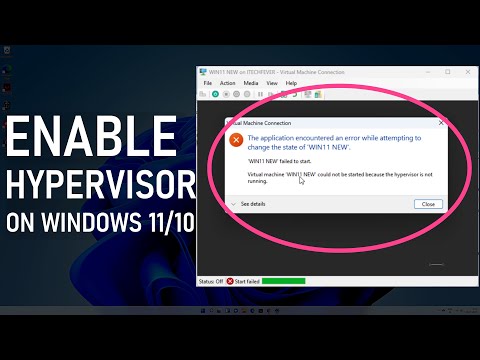
Действия по включению гипервизора в Windows 11 или 10.
1. Сначала откройте BIOS и включите Intel VTx или AMD V.
Включить Intel VTx —
Включить режим AMD V или SVM —
2. Зайдите в Панель управления, а затем в раздел «Программы и функции».
Найти и включить —
Гипер-В
Инструменты управления Hyper-V
Инструменты управления графическим интерфейсом Hyper-V
Модули Hyper-V для Windows PowerShell
Платформа Hyper-V
Гипервизор Hyper-V
Службы Hyper-V
Платформа виртуальных машин
Платформа гипервизора Windows
3. Откройте cmd от имени администратора.
Тип
bcdedit /set HyperVisorLaunchType автоматически
нажмите Ввод.
Теперь перезагрузите компьютер.
Следуйте в социальных сетях
Facebook — https://fb.com/iTechFever
Твиттер — https://twitter.com/itechfever
Инстаграм — https://instagram.com/itechfever
Посетите — https://www.itechfever.com
#Hyper-V #Гипервизор #Windows11
Пожалуйста, воспользуйтесь возможностью подключиться и поделиться этим видео со своими друзьями и семьей, если вы считаете его полезным.

No Comments